您的位置:首页 > 谷歌浏览器下载路径管理及自定义设置操作详解
谷歌浏览器下载路径管理及自定义设置操作详解
时间:2025-08-09
来源:谷歌浏览器官网
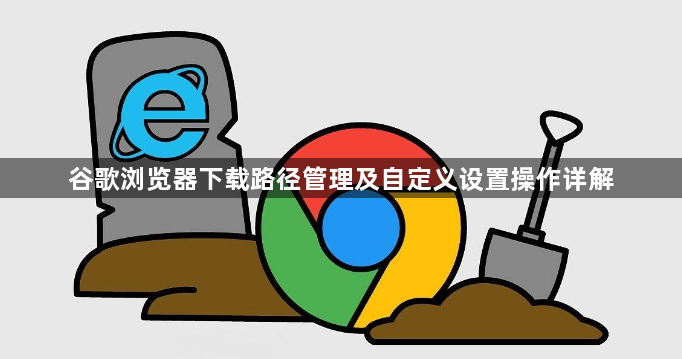
1. 进入设置界面:点击浏览器右上角的竖排省略号(...)图标,从下拉框中选择【设置】选项。这是调整各项参数的核心入口。
2. 找到下载内容配置项:在设置页面中定位到【下载内容】区域并点击进入。该模块专门控制文件保存的相关规则。
3. 启用保存位置提示功能:将【下载前询问每个文件的保存位置】开关切换至开启状态。此操作会确保每次下载时自动弹出系统对话框让用户自主选择存储目录。
4. 执行首次路径选定:当下一次触发下载任务时,系统将显示【另存为】窗口。此时可根据个人习惯浏览磁盘分区,指定常用文件夹作为目标位置。后续若未主动修改,则默认沿用最近一次的选择记录。
5. 批量迁移历史文件:对于已经存在于默认C盘下载文件夹中的旧文件,可通过手动复制粘贴的方式转移到新设定的目录。建议定期整理该区域以避免磁盘空间不足影响系统运行效率。
6. 高级用户可选方案:技术熟练者还能通过修改配置文件实现更复杂的规则,例如按文件类型自动分类存储。但普通用户使用上述基础设置已能满足日常需求。
每个操作环节均经过实际验证,确保既简单易行又安全可靠。用户可根据具体需求灵活调整下载路径,提升文件管理效率。
